| © 1984-2016, Kyu-hachi TABATA | last updated 2015/02/26 |
| ■5 サーチ (レコード検索) |
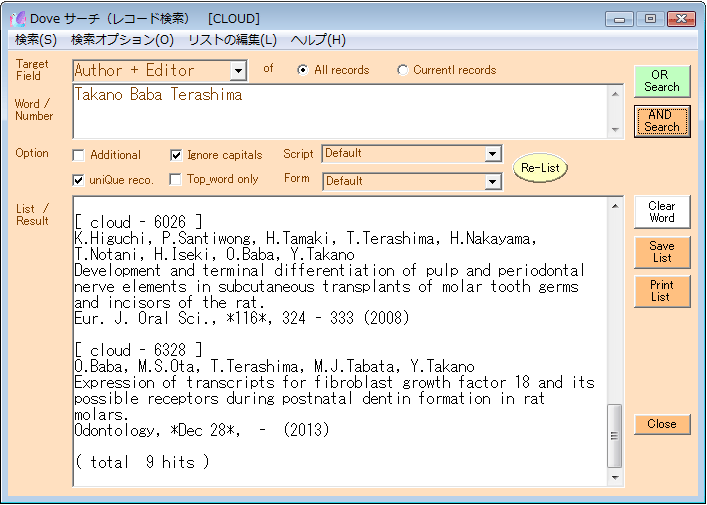
| Free Keyword |
メモ、著者、編者、タイトル、キーワードを対象にした検索 |
AND
検索 と OR検索 |
| Memo |
メモのみを対象にした検索 |
|
| Author + Editor |
著者と編者を対象にした検索 |
|
| Title + Keywords |
タイトルとキーワードを対象にした検索 |
|
| JP code |
JPコードを対象にした検索 |
OR
検索 のみ |
| Year |
年号を対象にした検索 | |
| Record |
レコード番号からリスト作製 | |
| Blank |
空白文献のリスト作製 | |
| Dbl_booked |
重複登録された文献のリスト作製 |
検索結果が表示されるフィールドです。結果は文献リストの 形式になって おり、Form というところの選択肢を替えて(上の例では Default になっているところ)、[Re-List] ボタンを押すと指定された書式で再表示されます。f) ボタン
| 機
能 |
メ
ニュー |
ショートカット |
|
| [OR Search] |
OR 検索を開始。 |
検索(S) - OR検索開始(O) | F6 |
| [AND Search] | AND 検索を開始。 |
検索(S) - AND検索開始(N) | F5 |
| [Re-List] | 検索結果のリストを作り直します。 (書式の変更後などに使 用します。) |
||
| [Clear Word] | 検索語をクリアします。 | 検索(S) - ワード・クリア(C) |
|
| [Save List] | 検索結果をファイル保存します。 | 検索結果の編集(R) - 保存(S) | |
| [Print List] | 検索結果を印刷します。 | 検索結果の編集(R) - 印刷(P) |
|
| [Close] | 検索画面を閉じます。 | 検索(S) - 終了(X) |
Ctrl + W |
空白文献を探すとき(Blank)と重複文献を探すとき(Wbl_booked)は、このフィールドに入力する必要がありませ ん。
| 注) 文献バンクのあるハードディスクを使って、ファイルコピーなどの作業をしている時、極端に
検索ス ピードが落ちる時があります。これはハードディスクへのアクセスが競合するために起こる現象です。異常ではありません。 |
|
作業
|
方法
|
| 検索をやり直す |
[Word Clear]
ボタンを押して、現在の検索語をクリアし、検索語を入れ直して再検索します。 |
| 二重検索したい |
ターゲット横のラジオボタンを All records から Current records
に変えて、絞り込みに必要な検索語を再入力して、再検索します。 |
| 追加検索したい |
オプションの Additional
にマークを入れて、新しい検索語で検索します。検索結果の表がそのまま残って、その後ろに新しい検索結果が追加されます。 |
| ひとつ前の結果に戻る |
二重検索などでヒットがなかった時など、前の結果に戻る時に有効です。メニューから
Result - 直前に戻す(U) を選びます。 |
| 出力形式を変えたい |
Form と Script のコンボメニューから任意の形式を選んで [List]
ボタンを押します。 |
| 結果の印刷 |
[Print] ボタンを押します。 |
| 検索結果を保存する |
[Save] ボタンを押します。 |
現在の検索結果に、次の検索結果を追加したい時に利用します。b) Ignore capitals 大文字の無効化
検索対象に大文字があっても、小文字と見なして検索します。通常、これがオンになっています。大文字と小文字を分けたい 時は、 このオプ ションをオフにします。c) uniQue records 重複ヒットの除去
追加検索の時などは、ひとつの文献が複数回ヒットされる場合がありますが、このオプションをオンにしておくと、重複ヒッ トが 避けられ ます。d) Top_word only 先頭文字検索
先頭著者の論文だけを検索したい時などに使います。ただし、著者の場合は、入力時にイニシャルから入れていますので、検 索語にも イニシャ ルをきちんと入れる必要があります。
レコード番号で文献を一覧したいときに利用します。フィールドに 1-25, 35, 40 などと入力すると1番から25番までと、35,45 の合計27文献がリストになって出てきます。この機能は、リファレンスを作る時などに、結 構、重宝で す。
登録文献が増えてくると、同じ文献を2回登録してしまうことがあります。こうした重複文献を検索し一覧することができます。一覧の結果、不要と判 断された 方の重複文献は、レコード編集画面で呼び出して、データの消去(Clear)で消すか、再入力(Reentry_all)で別な新しい文献データ に替えま す。なお、重複文献の検出は、2段階になっています。(1) JPコードと Vol. とStart p. の3つが同じである組合せを検索します。この条件にあう文献の組合せが見つかった場合は、さらに (2) 著者名やタイトルの部分的抽出を行いこれらの一致を調べます。c) 空白レコード検索 (検索(S) - 空白文献(B))
文献を二重に登録した場合など、レコードの全データ消去(2.1節参 照)を行って、片方 を データの無い状態(=空白文献)にすることができます。 空白文献には新たに別な文献を登録して、レコードを埋めていくことができますが、適当な文献がみつからずに、空白文献が残ることもしばしばありま す。そこで、この空 白文献を一覧するのがこのモードです。